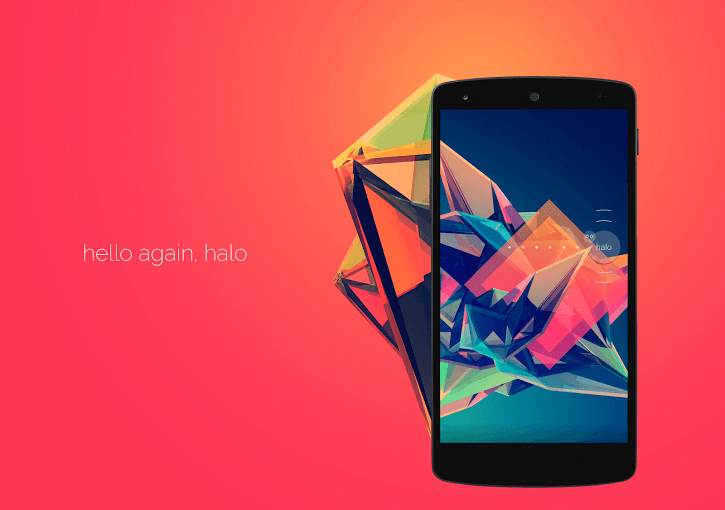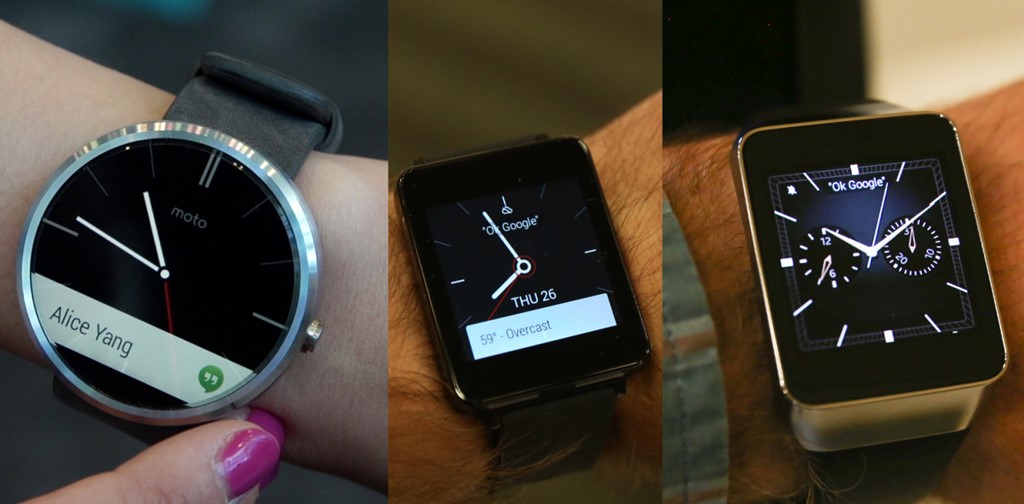Paranoid Android es sin duda una de las ROMS más famosas que existen en todo el universo Android,
Este tutorial explicara como instalar la última versión que esta Android 4.4 en el HTC One (M7), el anterior teléfono estrella de la compañía HTC.
Para llevar a cabo este proceso de una forma segura lo dividiremos en dos, en la primer parte puedes encontrar los requisitos y lineamientos necesarios antes de aplicar el proceso que se encuentra en el segundo apartado, sin más preámbulos ve al siguiente apartado.
Requisitos para instalar Paranoid Android en el HTC One
- Este tutorial solo es compatible con el HTC One versión M7, si no estás seguro de tener esa versión ve a ajustes > Acerca del teléfono > número de modelo
- Crea un respaldo de tus archivos ya que este proceso formateará todo el sistema para dejarlo como nuevo
- Tu teléfono debe de estar rooteado, para rootear Android sigue estos pasos
- Debes de tener los controladores del equipo instalado en tu sistema
- Asegúrate de que tu teléfono tiene por lo menos hasta un 80% de batería
Si no has tenido problemas con ninguno de estos pasos ya puedes comenzar con el proceso en el siguiente apartado.
Instalar Paranoid Android en el HTC One
- Descarga la ROM Paranoid Android 4.4.4 KitKat desde este enlace, colócalo en una carpeta especial
- Descarga las aplicaciones de Google desde este enlace y cópialos a la misma carpeta anterior
- Conecta tu teléfono a la PC y copia la ROM y las aplicaciones de google a la tarjeta SD (asegúrate de copiarlas a la carpeta principal y no a ninguna otra)
- Apaga tu móvil y entra al modo bootloader para eso presiona el botón de apagado y sin soltar enciende el móvil, una vez que estés ahí muévete con los botones de volumen hasta “Recovery” y presiona el botón de apagado para iniciar
- En este menú te moverás con los botones de volumen y seleccionarás la opción con el botón de apagado
- Selecciona “Wipe data/Factory reset” y luego “Yes – Delete all user data”, cuando el proceso termine regresarás al menú inicial
- Ahora selecciona “Wipe cache partition” y “Wipe dalvik cache”, el sistema Android hará el proceso
- Una vez que regreses de nuevo al menú inicial selecciona “install zip from SD card” y busca el archivo de la ROM, instálala y luego haz lo mismo con las aplicaciones de google
- Listo, ahora solo te falta regresar atrás seleccionando “+++++Go Back+++++” y reiniciar el móvil con “Reboot System Now”
- El teléfono reiniciará después de unos minutos y tu habrás terminado el proceso de forma adecuada
Listo, ya lograste instalar Paranoid Android en el HTC One muy fácilmente, si has tenido problemas te esperamos en la sección de comentarios o en nuestras redes sociales para ayudarte a terminar de forma adecuada.